
Edmund Richardson
0
5029
223
 RocketDock ha sido una de las mejores opciones para un muelle similar a Mac en Windows durante años. Es por eso que está en nuestra página Lo mejor del software de Windows. De hecho, probablemente hayas oído hablar de eso. Pero hay más que solo ser un muelle que es fácil de usar. También es más personalizable, quizás incluso más que una de sus alternativas más populares, ObjectDock. Si no está familiarizado con RocketDock, es un dock que se puede colocar en cualquier lado de la pantalla y contiene accesos directos a aplicaciones y carpetas.
RocketDock ha sido una de las mejores opciones para un muelle similar a Mac en Windows durante años. Es por eso que está en nuestra página Lo mejor del software de Windows. De hecho, probablemente hayas oído hablar de eso. Pero hay más que solo ser un muelle que es fácil de usar. También es más personalizable, quizás incluso más que una de sus alternativas más populares, ObjectDock. Si no está familiarizado con RocketDock, es un dock que se puede colocar en cualquier lado de la pantalla y contiene accesos directos a aplicaciones y carpetas.
Al igual que ObjectDock, RocketDock también admite docklets, que son pequeñas aplicaciones que se ejecutan dentro del dock. Hay muchos docklets disponibles, pero uno que he encontrado muy útil se llama Stacks Docklet, que le permite acceder a archivos y accesos directos a programas y aplicaciones. dentro carpetas acopladas a RocketDock. En este artículo, le mostraré no solo las características de RocketDock, sino también cómo personalizarlo y hacerlo aún más útil de lo que es con sus características incorporadas..
Configurando RocketDock
Una vez tú descargar RocketDock y siga las instrucciones durante la instalación, que son sencillas, verá el dock en la parte superior de la pantalla.
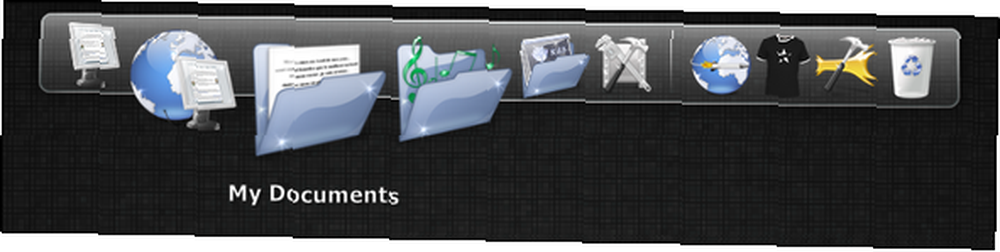
Sin embargo, hay muchas características que me gusta agregar y eliminar para mejorarlo. Se puede acceder a todos estos a través de la configuración, que es el icono con el martillo en el segundo desde el lado derecho (se cierne sobre la imagen de arriba), o haciendo clic derecho en el muelle y seleccionando “Configuración del muelle ... ”.
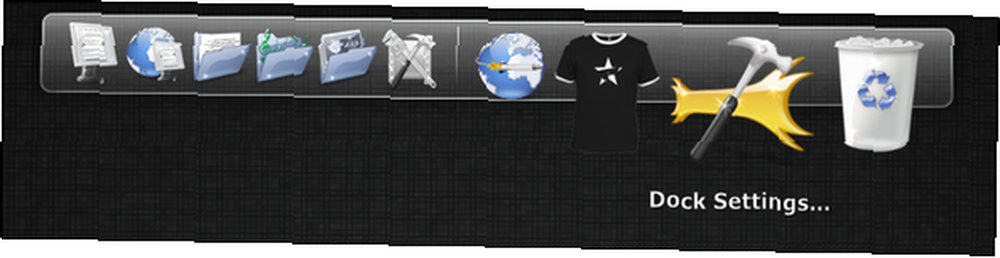
Hay cinco secciones principales en la ventana Configuración de Dock: General, Iconos, Posición, Estilo y Comportamiento. Todos estos tienen configuraciones que no son demasiado complicadas de entender y también son una necesidad para familiarizarse. Por ejemplo, la sección General tiene opciones que controlan si RocketDock se iniciará o no, y si desea minimizar las ventanas al muelle. Te ahorraré el aburrimiento de leer lo que hacen todas las configuraciones; en cambio, te animo a que las compruebes por tu cuenta..
Encontrar el tema correcto
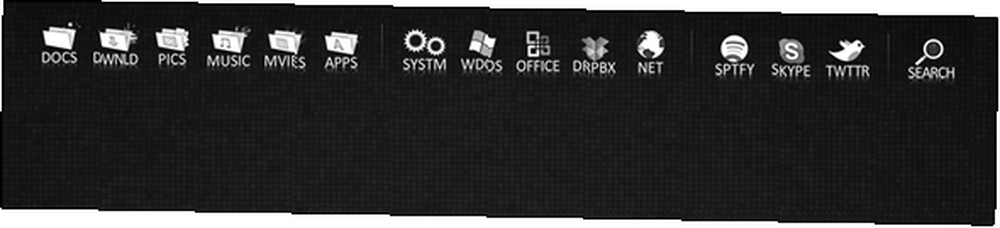
Crear un look que se adapte a ti es muy divertido, pero lleva mucho tiempo. El aspecto de su muelle se compone de dos partes: la máscara y los iconos. RocketDock viene con una variedad de máscaras, y quizás una de ellas sea de tu agrado. Sin embargo, hay lugares en todo Internet que tienen máscaras e íconos que puede descargar e instalar. Hay muchas de estas máscaras e íconos en el sitio web de RocketDock, y ese es un excelente lugar para comenzar. Sin embargo, otro lugar que vale la pena mirar es DeviantArt.com. Mencioné esta fuente en el artículo de ObjectDock ObjectDock: Personalice rápidamente su escritorio y aumente su funcionalidad [Windows] ObjectDock: Personalice rápidamente su escritorio y aumente su funcionalidad [Windows] Hasta ahora, es posible que ya haya oído hablar de ObjectDock - No es extraño para aquellos de nosotros estamos interesados en la personalización de Windows. En realidad, ha existido durante bastante tiempo, por lo que incluso podría considerar ... también. Ambas ubicaciones son excelentes fuentes de fondos de pantalla también. A continuación se muestra una imagen de la página de máscaras en RocketDock.com.
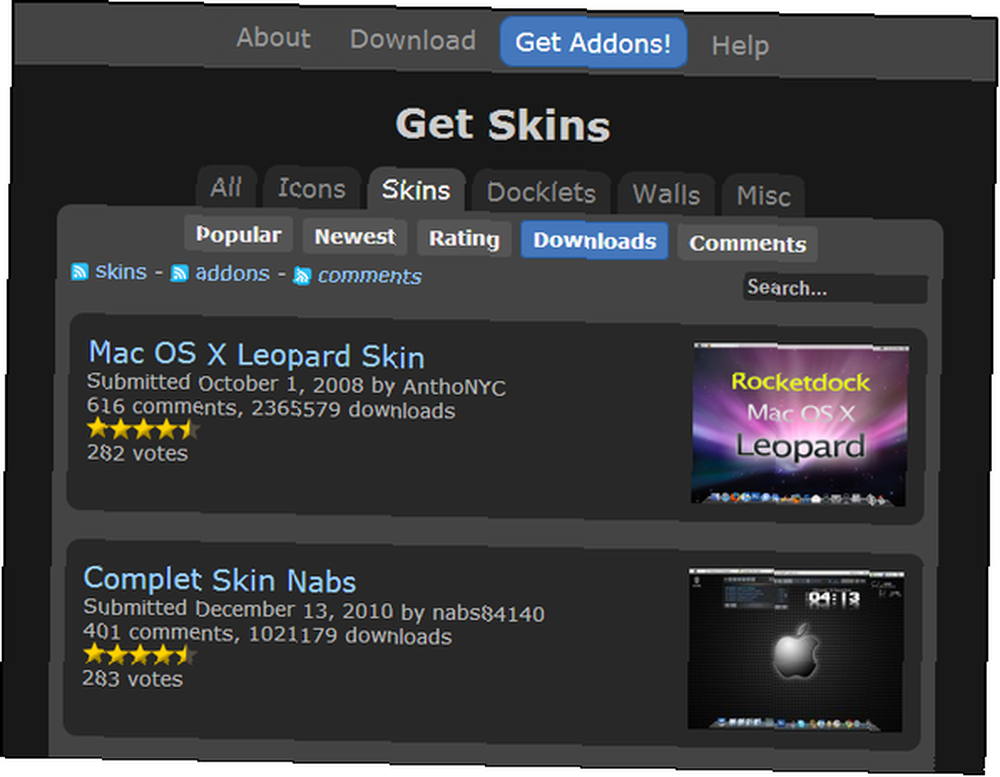
NOTA: No comience a agregar carpetas e íconos personalizados antes de agregar Stacks Docklet en su dock, de lo contrario, hará más trabajo para usted.
Agregando Docklet de Pilas
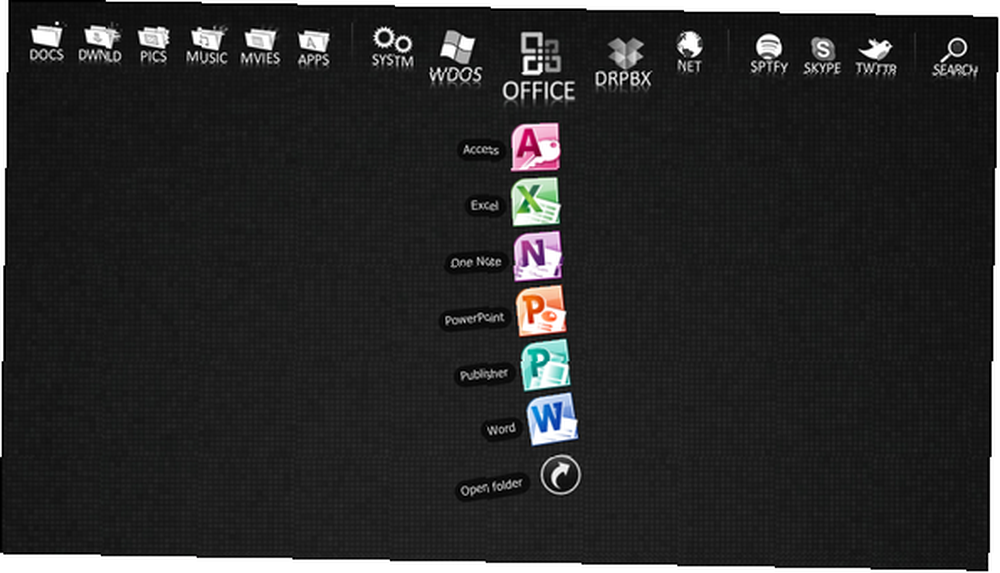
Una vez que encuentre el tema y los íconos adecuados para su base, es hora de agregar Stacks Docklet para el toque final. Se podría decir que Stacks Docklet ha existido tanto tiempo como los propios muelles, por lo que ha habido algunas ubicaciones diferentes en línea donde ha estado disponible para descargar. Ahora hay realmente solo dos fuentes confiables. También hay dos versiones de Stack Docklet. La versión uno se considera más estable que la versión dos, ya que la versión dos está en beta, aunque no estoy seguro de si aún se está desarrollando más. Dicho esto, mi experiencia con ambas versiones no ha tenido ningún problema.
Paso 1: descargar
Se puede encontrar Docklet de pilas en el sitio web de RocketDock, que contiene múltiples versiones y descargas, o puede obtenerlo del sitio web oficial, que solo tiene la versión dos. Puede haber algunos de ustedes que prefieran la primera versión sobre la segunda, ya que se dice que es más estable. Que yo sepa, RocketDock es el único lugar para adquirir la primera versión.
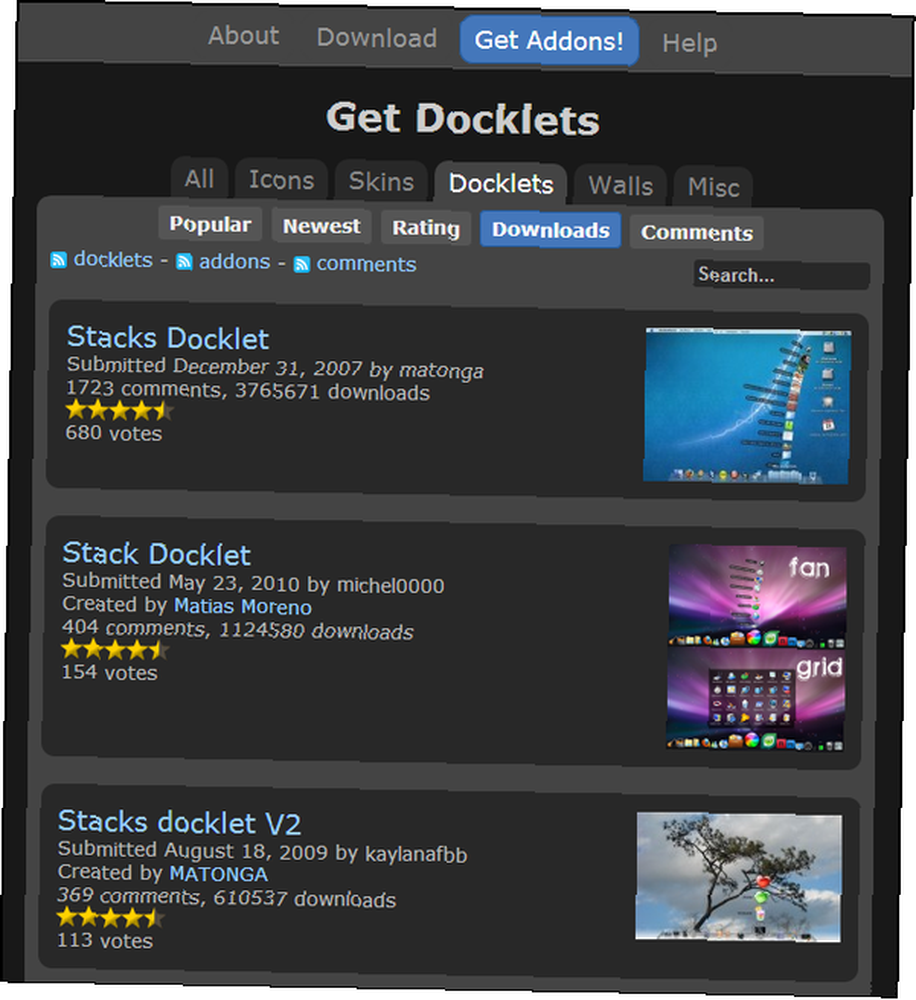
Paso 2: instalar
Tiene un par de opciones para instalar el Stack Docklet: la forma manual o la forma automática. La forma manual obviamente tiene más pasos, pero si te gusta hacer las cosas tú mismo y quieres control, probablemente prefieras más ese método. Esta es realmente la única forma de instalar la versión uno. La versión dos a través del sitio web oficial incluye ambos métodos. La instalación automática es bastante simple. Simplemente descargue el archivo y ejecútelo, luego siga las instrucciones (que se muestran a continuación) para instalarlo en RocketDock. Detecta automáticamente en qué muelles compatibles ha instalado, por lo que todo lo que tiene que hacer es seleccionar el muelle en el que desea instalarlo (si tiene otros además de RocketDock) y hacer clic “Instalar”.
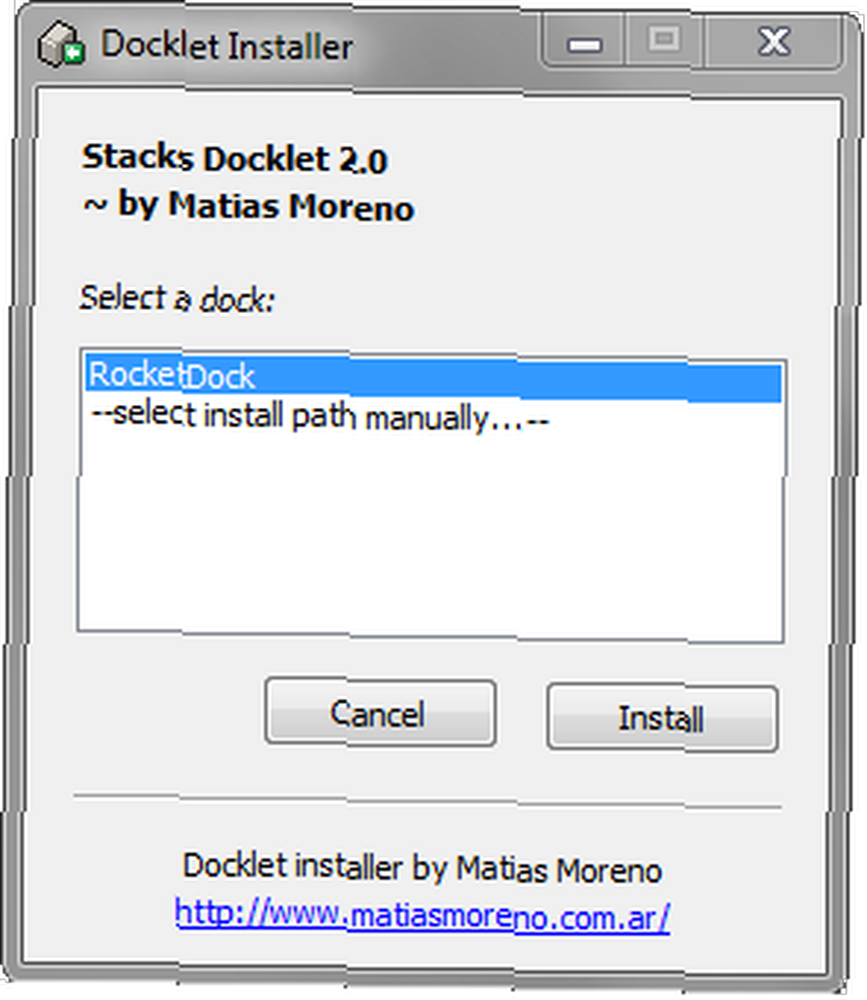
La instalación manual es un poco más complicada. Cuando descarga el archivo comprimido ¿Cuál es el mejor método de compresión de archivos? Pruebas MakeUseOf Zip, RAR y más ¿Cuál es el mejor método de compresión de archivos? Pruebas MakeUseOf Zip, RAR y más La compresión de archivos es una tarea importante y común que los usuarios frecuentemente solicitan a sus computadoras. Reducir el tamaño de un archivo hace que sea más fácil enviarlo por correo electrónico o colocarlo en una unidad flash. También reduce el uso de ancho de banda y ..., deberá extraerlo con un programa como 7Zip 7Zip: un programa gratuito para descomprimir formatos de archivo poco comunes 7Zip: un programa gratuito para descomprimir formatos de archivo poco comunes y luego mover los archivos a sus lugares designados. La versión uno no viene con instrucciones para hacer esto, pero no es difícil, solo corta y pega.
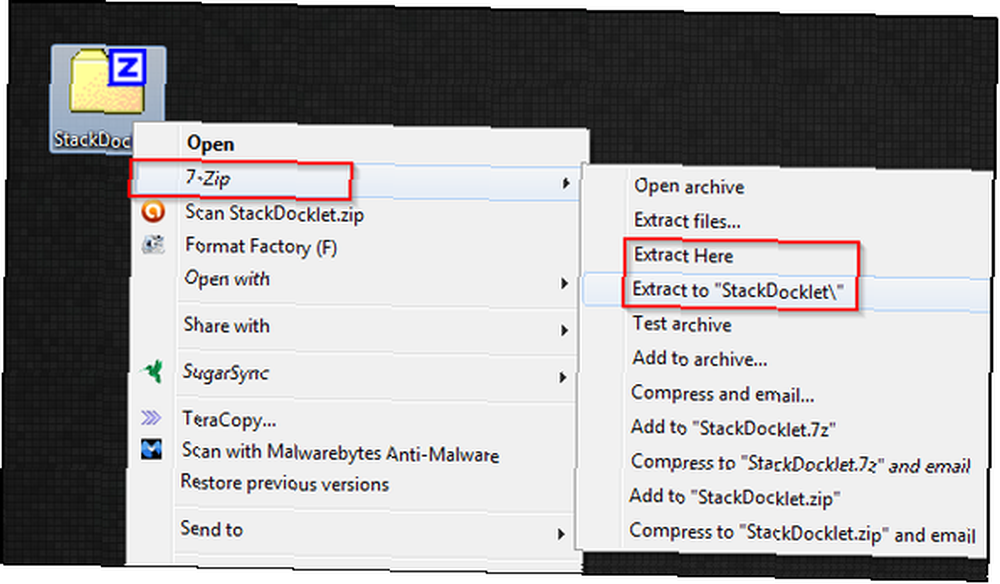
Para aquellos que no tienen experiencia en archivos comprimidos: Si eliges el “extraer aqui” el contenido de la carpeta se colocará directamente donde sea que esté el archivo comprimido. Si tu eliges “Extracto a Docklet de Pilas” entonces el contenido (que puede o no estar en una carpeta) se colocará en una carpeta. Mi punto al decir esto es que antes de mover la carpeta, verifique qué hay dentro. Si hay otro “Docklet de pilas” dentro de la carpeta, tendrá que moverlo, de lo contrario RocketDock no lo reconocerá.
Para la versión uno:
Abra la carpeta RocketDock, que estará en los programas Archivos de programa, y abra la carpeta llamada Docklets.
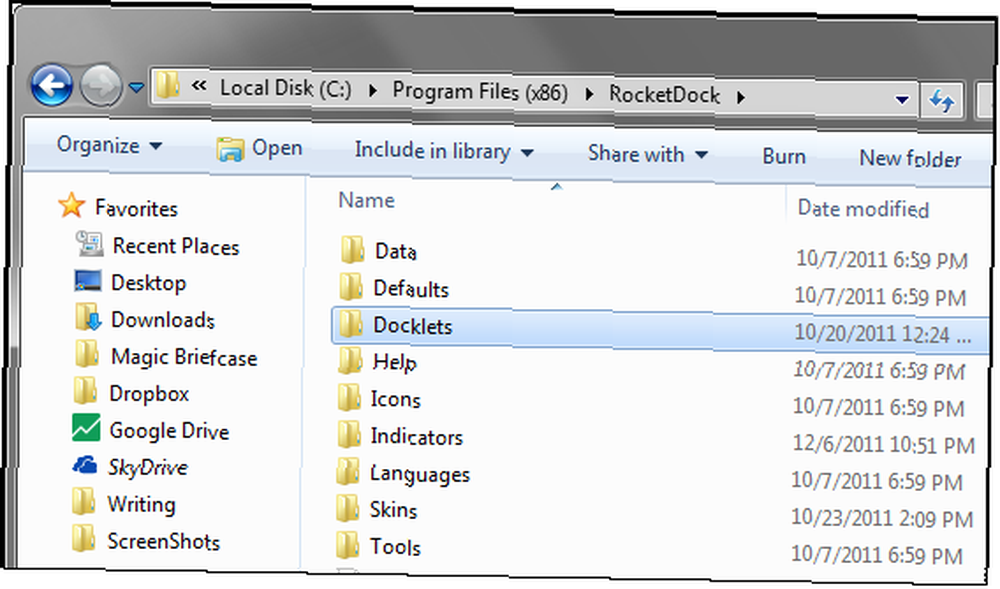
Corte la carpeta Docklet Stacks recién extraída y péguelo en la carpeta Docklets. RocketDock debería detectarlo automáticamente y no debería necesitar reiniciarse.
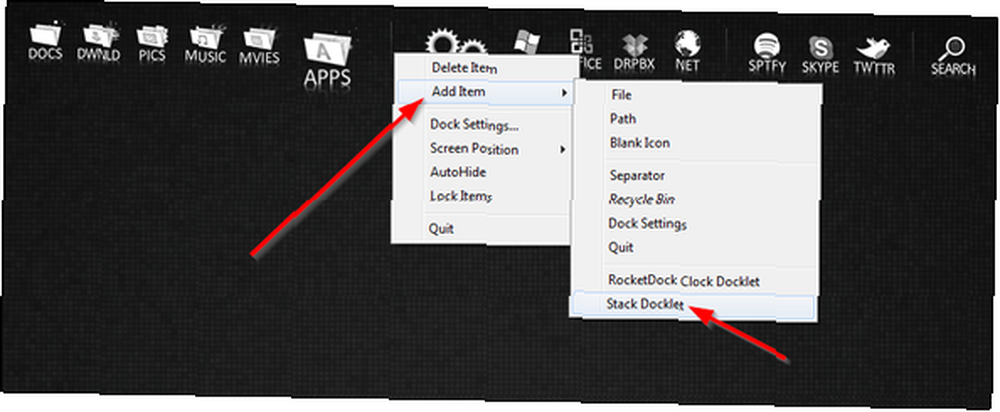
Para la versión dos, las instrucciones están disponibles una vez que las extrae:
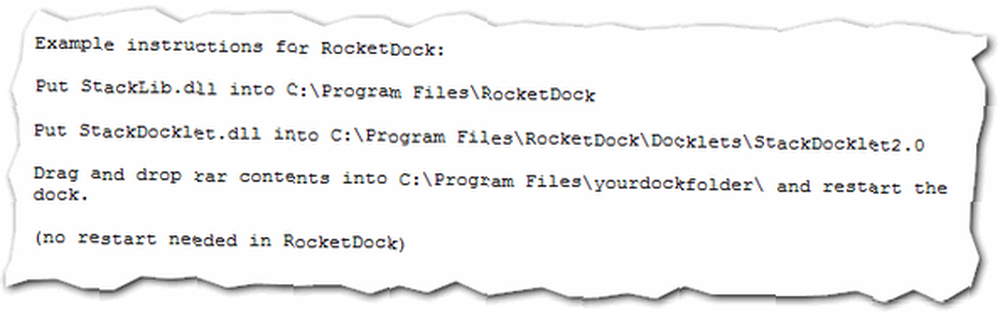
Paso 3: Agregue pilas a su muelle
Ahora que tiene instalado Stacks Docklet, todo lo que tiene que hacer es hacer clic derecho en el muelle, ir a Añadir artículo y seleccione Docklet de pilas. Luego haga clic derecho en el icono y seleccione Configuraciones de iconos. Ahora, dependiendo de la versión que esté usando, la ventana se verá diferente.
Versión uno:
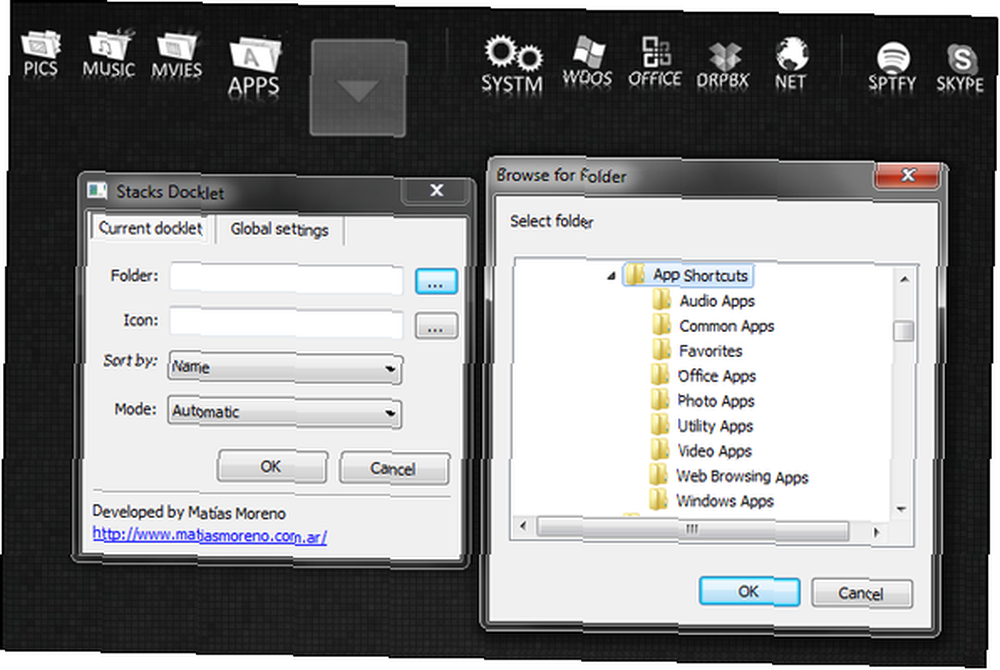
Versión dos:
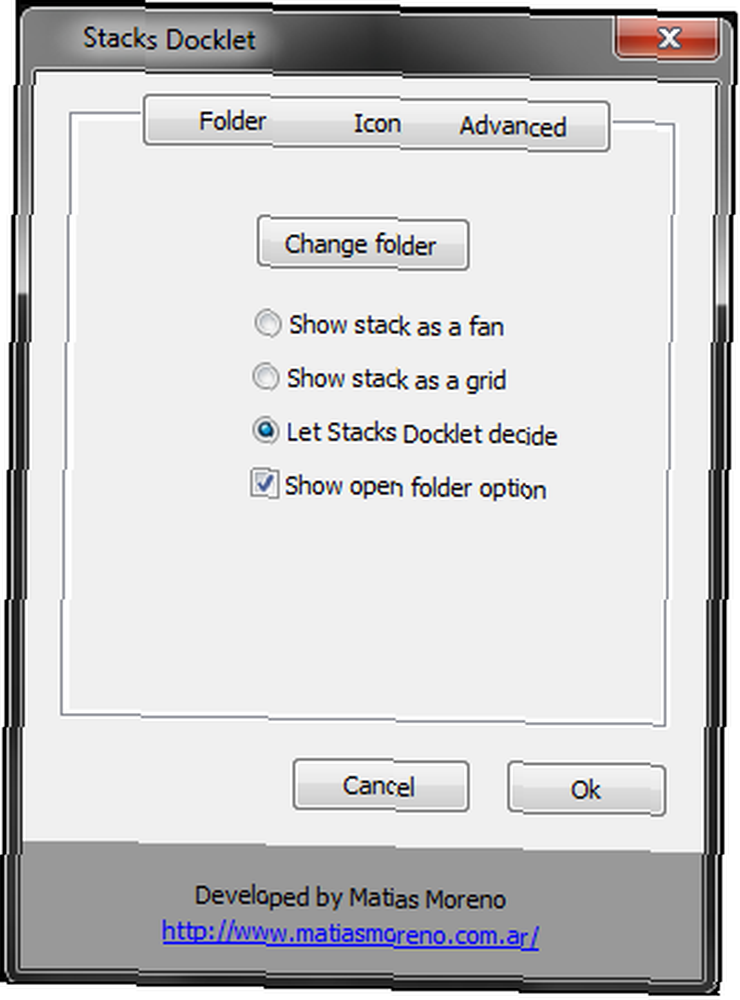
Es en este punto que deberías saber qué carpeta desea usar y el ícono que la acompaña. Si desea que la pila muestre accesos directos a sus aplicaciones, como Microsoft Office, aplicaciones de Windows o cualquier otra, le recomiendo crear una carpeta y luego crear carpetas dentro de esa para cada pila que desee tener. Esto se puede hacer en cualquier lugar, pero yo puse el mío en el Archivos de programa carpeta.
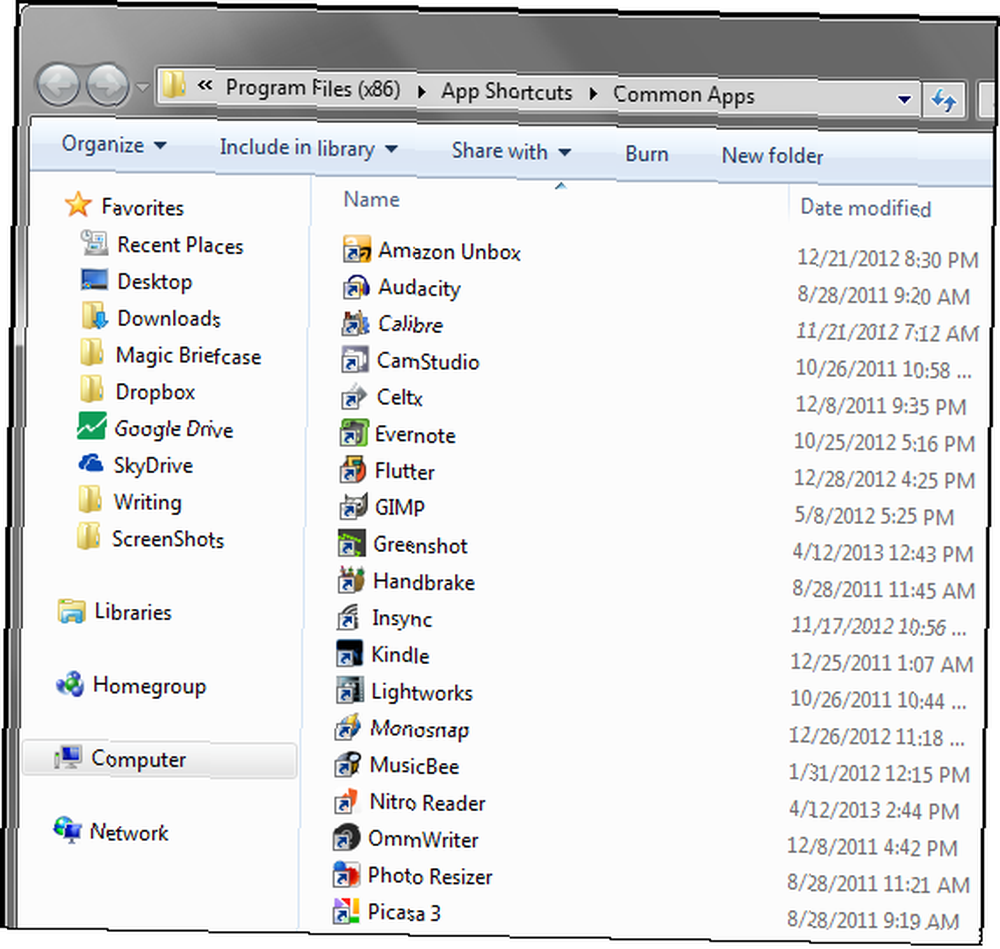
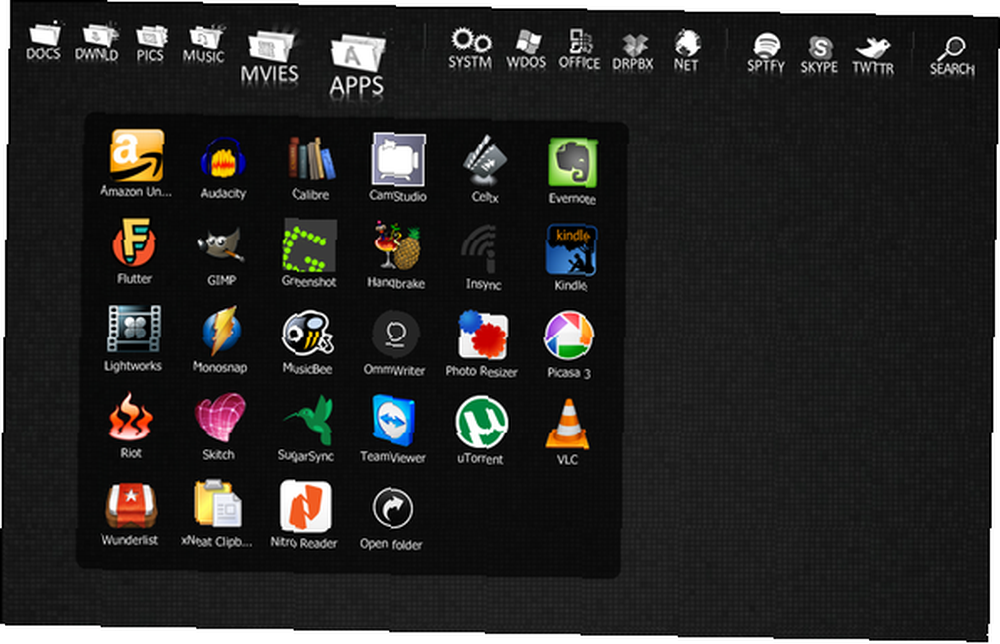
Una vez que elija su carpeta, entonces elija su icono. Como mencioné antes, hay muchos íconos disponibles, algunos que vienen en un paquete y otros son individuales, la elección es suya. Una vez que los descargue (si está en un paquete, necesitará extraerlos) colóquelos en un lugar que no olvidará, y preferiblemente será fácil de navegar. A continuación se muestra la ventana de iconos para RocketDock, que es lo que usa con la primera versión de Stacks Docklet. La segunda versión solo usa un normal “Buscar archivo” ventana a la que todos estamos acostumbrados.
Paso 4: y repite!
Seré sincero, el proceso puede ser un poco tedioso al principio, pero una vez que termines es bastante gratificante. Se ve bien y es funcional: una excelente combinación para la organización.
Conclusión
Eso me lleva a un último punto: organizar. Cuanto más organizado esté, más útil será este método. Llano y simple. He cubierto este tema en un artículo sobre cómo organizar los archivos de su computadora Crear orden desde el caos: 9 grandes ideas para administrar sus archivos de computadora Crear orden desde el caos: 9 grandes ideas para administrar sus archivos de computadora Es frustrante, ¿no? no puede encontrar ese archivo? Cuando haya buscado en todas las carpetas imaginables en su computadora, y de alguna manera se haya perdido ... o peor aún, borrado. Ahora, hay excelentes herramientas de búsqueda para Windows que ... Realmente creo la organización de archivos es la única forma de usar una computadora - de lo contrario, realmente no es tan productivo si no puede encontrar las cosas rápidamente, de eso se trata este método en este artículo.
¿Utilizas RocketDock? Si es así, ¿es Stacks Docklet algo que usa o siente que usaría? ¿O usas algo completamente diferente??











